作为iPhone的小白用户,需要很好地分清iPhone 的恢复模式与DFU模式的区别,这样以后自己也可以恢复iPhone。那么
iPhone DFU模式怎么进
呢?下面由小编给大家讲解一下吧。
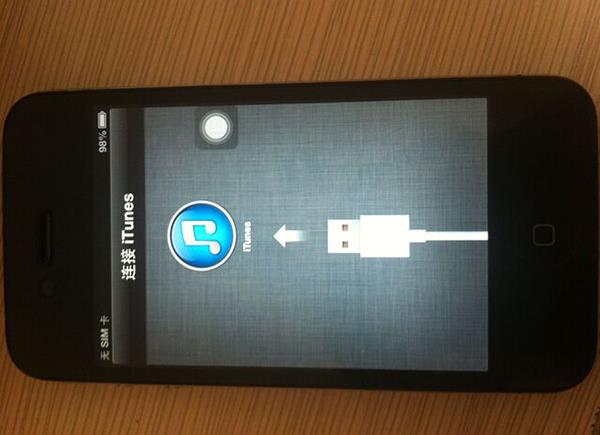
iPhone的恢复模式和DFU模式最大的不同在于是否启动了iBoot。在恢复模式下,系统使用iBoot来进行固件的恢复和升级,而在DFU模式下,系统则不会启动iBoot,因而你可以在DFU模式下进行固件的降级。在DFU模式下,iTunes无法决定iPhone的恢复过程是否中断。
下面,我们来详细解释一下几个名词:
- DFU 模式:DFU的全称是Development FirmwareUpgrade,实际意思就是iPhone固件的强制升降级模式。在 DFU模式下,iTunes无法决定iPhone 的恢复过程是否中断。
- 恢复模式:恢复模式可用于固件的恢复和升级,恢复过程中,iPhone屏幕上会显示iTunes和数据线图标。
- iBoot:iBoot是iOS设备上的启动加载器,当你在恢复模式下进行系统恢复或者升级的时候,iBoot 会检测你要升级的固件版本,以确保你要升级的固件版本比当前系统的固件版本要新(版本号更高)。
需要注意的是,如果要升级的固件版本比系统当前安装的固件版本要低的话,iBoot将会禁止固件的恢复。也就是说,固件的降级必须在DFU模式下进行,这也意味着,如果你需要恢复当前的固件版本,只需要将设备切换到恢复模式即可,iTunes会接管接下来的恢复工作。
举个例子,iPhone在没有进入DFU模式的情况下,我们是不能将你的固件从8.4.1降级到8.4的,现在苹果官方发布新固件后,前固件很快就会关闭验证。在固件关闭验证之后,任何模式下刷该固件都无法激活,DFU模式也不行。
在进行具体操作之前,我们需要将iPhone手机的电量充满,充至80%以上还要再充几分钟,解决部分电量显示错误问题。
1. iPhone进入DFU模式:在开机状态下用数据线跟电脑连接好。先按住关机键 2 秒,然后同时按住关机键和Home 键10秒,然后只按住Home键 15 秒。
2. 检查iPhone是否正确进入DFU模式:在DFU模式下,手机是黑屏的。如果没有成功,请重新进行第一步。
3. 进入DFU状态后,iTunes检测到处于恢复状态的iPhone,你可以看见有一个恢复的按钮。这时候,我们可以按住键盘的 Shift 键,然后鼠标左键点击“恢复”,在弹出的窗口中找到固件的路径,并双击下载好的的固件,iTunes就会进行自动恢复。在恢复过程中千万别拔数据线,耐心等待。
4. iTunes恢复完成后会弹出一个窗口,大致内容就是“你的iPhone已经恢复完成,本窗口会在10秒后自动关闭”,关闭这个窗口,然后拔开数据线。不要在电脑上激活iPhone,在iPhone端激活系统会纯净一些。
另外,在刷机过程中遇到3004错误也不用着急,这是苹果服务器的问题,只要关闭iTunes 再重新进入就能解决。
以上就是小编带来的 iPhone DFU模式恢复iPhone 的全部内容了,小伙伴可以去试一试吧。











